Conceitos detalhados das conferências
Após garantir que todos os documentos e apontamentos necessários para executar o processo de fechamento de custo foram lançados, ainda sim precisamos conferir e resolver inconsistências em tempo de fechamento para garantir que todos os movimentos sejam valorizados corretamente.
Para isso, o Mega ERP dispõe de uma dezena de telas de conferência que ajudam os time de custos durante o fechamento.
As conferências iniciais são os primeiros passos para elaborar o fechamento de Custo Contábil. Confira como cada uma destas conferências pode te ajudar no início desse processo:
Veja os tipos de movimento que ainda não foram cadastrados no custo contábil ou que não possuem critério de valorização para serem considerados no processo de fechamento.
A função considera todos os tipos de movimento que foram utilizados dentro do período que está sendo fechado.
Com essa visão, o responsável pelo fechamento do custo pode garantir que todas as transações que foram lançadas no estoque sejam refletidas no Custo Contábil.
Observar se existe algum movimento sem Critério de valorização nessa visão. Se sim, editar esse Tipo de Movimento do Custo e incluir o movimento com o respectivo critério de valorização associado.
Se todos os movimentos tiverem Critério de valorização associados, seguir para a próxima conferência.
Para acessar essa visão, siga os seguintes passos dentro do menu do Mega ERP: Indústria > Custo contábil > Conferência > Conferência > Tipos de Movimento x Critérios de Valorização
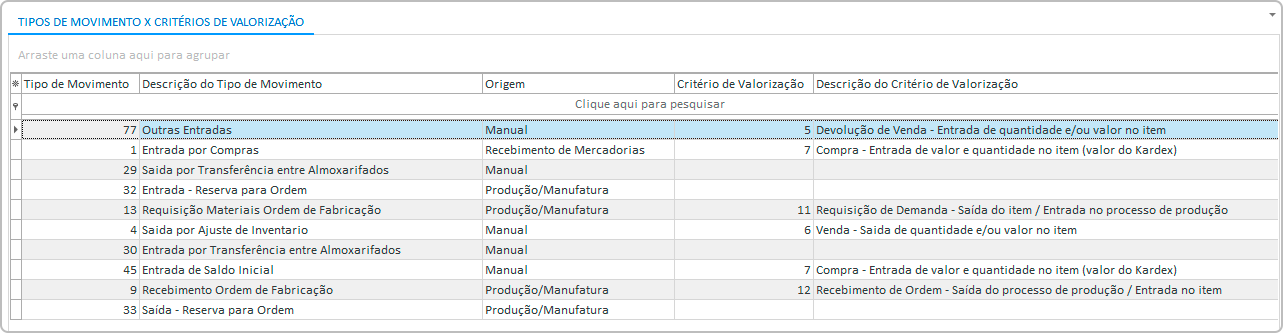 São exibidas as seguintes informações:
São exibidas as seguintes informações:
- Tipo de Movimento: código do tipo de movimento;
- Descrição do Tipo de Movimento: descrição do tipo de movimento;
- Origem: indica em qual processo do sistema o tipo de movimento foi executado;
- Critério de Valorização: indica qual é o critério de valorização vinculado atualmente ao tipo de movimento. Se estiver vazio, indica que o movimento não será transferido para o custo contábil;
- Descrição do Critério de Valorização: descrição do critério de valorização exibido anteriormente.
- Ordens em processo (ordens que ainda estão sendo fabricados, processo de fabricação extenso, muitos meses);
- Requisições para ordens pós-transação de recebimento da ordem;
- Ordem com saldo requisitado de material e não apontado o recebimento da ordem no mês.
Se a ordem não deveria ter saldo em aberto, verificar os apontamentos da mesma e trazer todos para dentro do mês que está sendo fechado.
Se a ordem realmente virou o mês sendo produzida e esse saldo faz parte do processo produtivo, seguir para a próxima conferência.
Para acessar essa visão, siga os seguintes passos dentro do menu do Mega ERP: Indústria > Custo contábil > Conferência > Conferência > Ordens com Valor de Saldo

São exibidas as seguintes informações:
- Cód. Período: código do período de fechamento;
- Data Inicial: data inicial do período de fechamento;
- Data Final: data final do período de fechamento;
- Cód. Ordem: código da ordem que possui valor de saldo;
- Situação da Ordem: a situação em que a ordem se encontra;
- Cód. Item: código do item da ordem;
- Alternativo do Item: código alternativo do item da ordem;
- Descrição do Item: descrição do item da ordem;
- Unidade: unidade de estoque do item da ordem;
- Valor de Material Nacional: valor da rubrica de material nacional em moeda corrente que a ordem possui;
- Valor de Material Importado: valor da rubrica de material importado em moeda corrente que a ordem possui;
- Valor de Packing House: valor da rubrica de packing house em moeda corrente que a ordem possui;
- Valor de Mão de Obra: valor da rubrica de mão de obra em moeda corrente que a ordem possui;
- Valor de Despesa Fixa: valor da rubrica de despesa fixa em moeda corrente que a ordem possui;
- Valor de Despesa Variável: valor da rubrica de despesa variável em moeda corrente que a ordem possui;
Confira os itens que não possuem o cadastro de NCM — podendo gerar problemas no registro do inventário e geração do relatório Inventário P7. Se existem itens nessa consulta, é necessário parametrizar os mesmos na aba Tributação do cadastro de itens de estoque.
Para acessar essa visão, siga os seguintes passos dentro do menu do Mega ERP: Indústria > Custo contábil > Conferência > Conferência > Itens sem definição de NCM

São exibidas as seguintes informações:
Grupo de Estoque: grupo de estoque do item em questão;
Identificador do Grupo: identificador do grupo de estoque do item em questão;
Código Estruturado: código estruturado do grupo de estoque do item em questão;
Descrição do Grupo: descrição do grupo de estoque do item em questão;
Código do Item: código do item de estoque que não possui NCM vinculado;
Alternativo do Item: código alternativo do item de estoque;
Descrição do Item: descrição do item de estoque;
Unidade: unidade de estoque do item;
Definição do Item: definição do item.
Analise as notas fiscais eletrônicas que estão com erros ou estão bloqueadas, podendo não ter gerado movimentação no seu estoque.
Se uma nota fiscal não gerou movimentação de estoque, é necessário resolver o erro/bloqueio antes de seguir com o fechamento do custo contábil.
Para acessar essa visão, siga os seguintes passos dentro do menu do Mega ERP: Indústria > Custo contábil > Conferência > Conferência > NF-e recebidas com erro ou bloqueadas

São exibidas as seguintes informações:
Número da Nota Fiscal;
Série NF: série da nota fiscal;
Código do Agente: indica o agente (normalmente fornecedor) que emitiu a nota fiscal;
Nome Fantasia: nome fantasia do agente;
Data de Emissão;
Data de Entrada;
Valor do Documento: valor total da nota fiscal recebida;
Liberado: indica se a divergência vinculada à nota fiscal foi liberada ou se continua bloqueada;
Bloqueado Financeiro: indica se a divergência vinculada à nota fiscal bloqueia financeiro;
Bloqueado Mov. Estoque: indica se a divergência vinculada à nota fiscal bloqueia a movimentação de estoque;
NF-e com Diferença: indica se a nota fiscal acusou diferença no recebimento.
Audite a transferência entre produtos para garantir que os custos entre os itens de origem e destino estejam íntegros. Nessa função, serão exibidos sempre dois movimentos para transferência entre produtos — um movimento de saída para o item original e um movimento de entrada para o item que recebeu a transferência.
O principal objetivo dessa conferência é garantir que os dois movimentos (de origem e de destino) aparecem na consulta, fazendo com que o sistema considere ambos os movimentos na composição do custo dos produtos.
Para acessar essa visão, siga os seguintes passos dentro do menu do Mega ERP: Indústria > Custo contábil > Conferência > Conferência > Auditoria de Transferência entre Produtos

São exibidas as seguintes informações:
Código do Item: código do item movimentado;
Alternativo do Item: código alternativo do item movimentado;
Descrição do Item: descrição do item movimentado;
Unidade: unidade de estoque do item movimentado;
Definição do Item: definição do item movimentado;
Movimentação: indica o tipo da movimentação no estoque. Pode ser de entrada ou saída;
Tipo de Movimento: código do tipo de movimento de estoque que executou a movimentação;
Descrição do Tipo do Movimento: descrição do tipo de movimento de estoque que executou a movimentação;
Data do Documento: data na qual o documento de transferência foi lançado;
Data do Movimento: data na qual a movimentação de estoque ocorreu;
Documento: número do documento que realizou a movimentação;
Lançamento: código do lançamento de estoque que registrou a movimentação;
Vínculo: código do movimento vinculado ao lançamento de estoque;
Cód. Período: código do período contábil na qual o movimento ocorreu;
Data Inicial: data inicial do período contábil;
Data Final: data final do período contábil.
Verifique em quais regras contábeis do custo os tipos de movimento estão vinculados. Essa função é importante para saber quais tipos de movimento estão sendo considerados para compor a Contabilização do Custo Contábil que, por sua vez, definem quais valores serão retornados à Contabilidade.
Todos os tipos de movimento serão exibidos nessa consulta, mesmo que não possuam regras contábeis vinculadas a ele. Caberá ao responsável pelo fechamento do custo avaliar a necessidade de vínculo do tipo de movimento a uma regra contábil de acordo com a política de cada organização.
Para acessar essa visão, siga os seguintes passos dentro do menu do Mega ERP: Indústria > Custo contábil > Conferência > Conferência > Tipo de Movimento x Regra Contábil
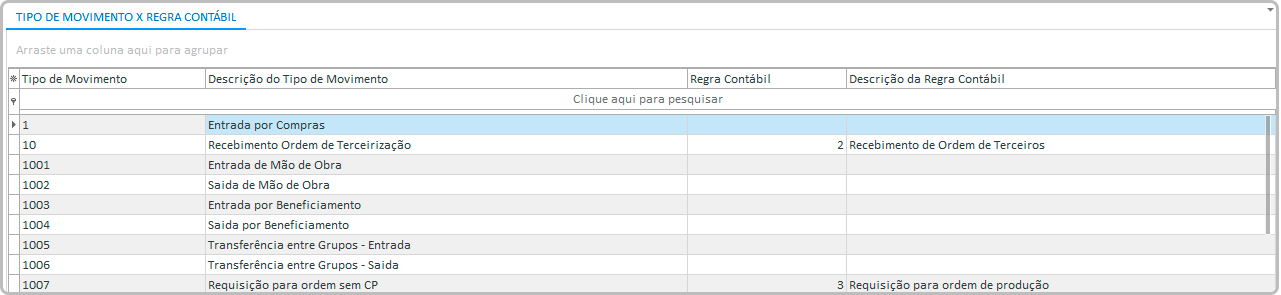
São exibidas as seguintes informações:
Tipo de Movimento: código do tipo de movimento;
Descrição do Tipo de Movimento: descrição do tipo de movimento;
Regra Contábil: código da regra contábil associada ao tipo de movimento;
Descrição da Regra Contábil: descrição da regra contábil associada ao tipo de movimento.
Descubra quais planos de conta estão vinculados aos Grupos de Estoque do Mega ERP. Essa função é exibida por padrão, agrupando todos os grupos de estoque pelo seu Identificador — o que facilita a busca e a associação futura dos planos de conta.
O resultado exibido é o conteúdo existente na guia Contábil, sub-guia Contábil/Tipo Conta do cadastro de Grupos de Estoque.
Para acessar essa visão, siga os seguintes passos dentro do menu do Mega ERP: Indústria > Custo contábil > Conferência > Conferência > Grupos de Estoque x Plano de Contas
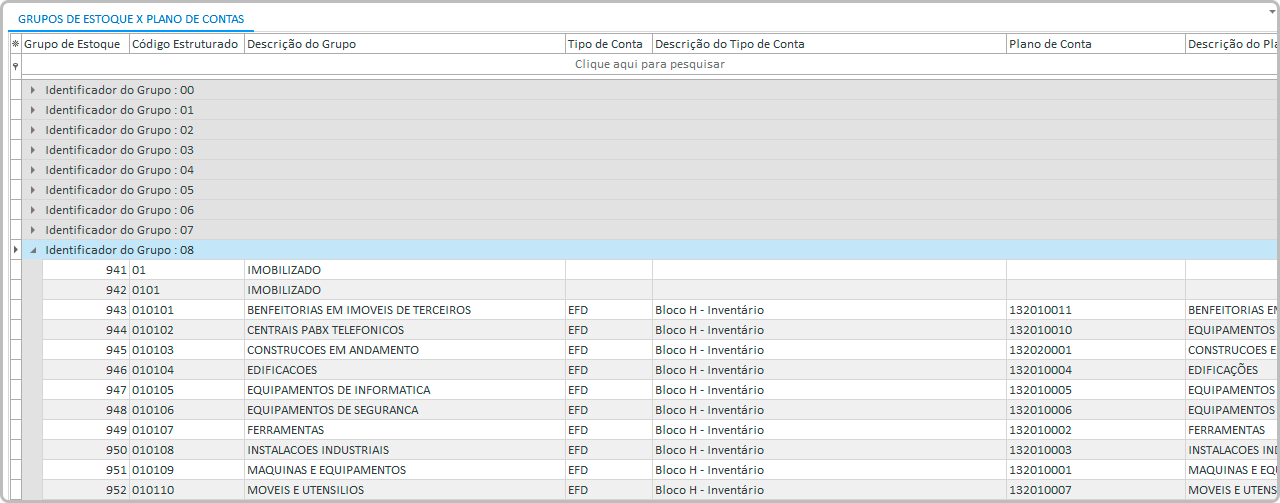
São exibidas as seguintes informações:
Grupo de Estoque: código do grupo de estoque;
Código Estruturado: código estruturado do grupo de estoque;
Descrição do Grupo: descrição do grupo de estoque;
Tipo de Conta: tipo de conta associada ao grupo de estoque;
Descrição do Tipo de Conta: descrição do tipo de conta associada ao grupo de estoque;
Plano de Conta: código extenso do plano de conta associado ao tipo de conta no grupo de estoque;
Descrição do Plano de Conta: descrição do plano de conta associado ao tipo de conta no grupo de estoque.
Identifique quais foram os erros ocorridos nas movimentações do período ordenados de forma decrescente, ou seja, do maior low level code até o nível zero.
Nessa conferência é possível filtrar o período contábil — que por padrão já vem setado o período que está sendo fechado — e um intervalo de itens de estoque.
Essa conferência só deve ser executada depois do processo de fechamento do custo contábil, pois assim os erros encontrados durante o fechamento que não foram resolvidos pelo processo Reprocessa Erros da própria tela de fechamento serão listados e poderão ser analisados e corrigidos.
Para acessar essa visão, siga os seguintes passos dentro do menu do Mega ERP: Indústria > Custo contábil > Conferência > Inconsistências no fechamento por nível

São exibidas as seguintes informações:
Cód. Item: código do item que possui inconsistência no fechamento do custo contábil;
Alternativo do Item: código alternativo do item que possui inconsistência no fechamento do custo contábil;
Descrição do Item: descrição do item que possui inconsistência no fechamento do custo contábil;
Unidade: unidade de estoque do item que possui inconsistência no fechamento do custo contábil;
Definição do Item: definição do item que possui inconsistência no fechamento do custo contábil;
Movimentação: indica o tipo de movimentação (Entrada ou Saída) que obteve inconsistência no fechamento do custo contábil;
Data do Movimento: data na qual o movimento com inconsistência ocorreu;
Documento: número do documento que gerou a inconsistência;
Low Level Code: indica o mais baixo nível no qual um item se encontra na estrutura de produtos;
Erro: descrição do erro gerado no fechamento do custo contábil;
Quantidade: quantidade do movimento que gerou inconsistência;
Cód. Período: código do período contábil no qual a inconsistência ocorreu;
Data Inicial: data inicial do período contábil;
Data Final: data final do período contábil.
Explore o valor dos itens devolvidos — se foi usado um critério de devolução, quais critérios de devolução foram usados, como foram usados etc. Essa função carrega todas as devoluções de compra e todas as devoluções de venda que ocorreram no período cujo tipos de movimento vinculado a esses movimentos estão usando os critérios 5 (devolução de venda) e 8 (devolução de compra).
Nessa conferência, é possível filtrar o período contábil — que por padrão já vem setado o período que está sendo fechado — e um intervalo de itens de estoque.
Para acessar essa visão, siga os seguintes passos dentro do menu do Mega ERP: Indústria > Custo contábil > Conferência > Resumo das Notas Fiscais de Devolução

São exibidas as seguintes informações:
Grupo de Estoque: código do grupo de estoque do item exibido na consulta;
Identificador do Grupo: identificador do grupo de estoque do item exibido na consulta;
Código Estruturado: código estruturado do grupo de estoque do item exibido na consulta;
Descrição do Grupo: descrição do grupo de estoque do item exibido na consulta;
Código do Item: código do item que sofreu devolução;
Alternativo do Item: código alternativo do item que sofreu devolução;
Descrição do Item: descrição do item que sofreu devolução;
Unidade: unidade de estoque do item que sofreu devolução;
Definição do Item: definição do item que sofreu devolução;
Data do Documento: data do documento de devolução;
Data do Movimento: data na qual o movimento de devolução ocorreu;
Documento: número do documento de devolução;
Erro: caso o movimento de devolução tenha sido processado com erro, o erro é exibido aqui;
Quantidade: quantidade do movimento (representa a quantidade do item que foi devolvida);
Tipo de Movimento: tipo de movimento no qual a devolução ocorreu;
Movimentação: indica qual a movimentação (entrada ou saída) que foi executada por essa devolução;
Critério de Valorização: critério de valorização vinculado ao tipo de movimento de devolução;\
Valor Total Moeda Corrente: valor total em moeda corrente processada pelo custo contábil nessa movimentação;
Valor Total Moeda Alternativo: valor total em moeda alternativa processada pelo custo contábil nessa movimentação.
Examine uma visão completa dos movimentos realizados — verificando o valor unitário do item e buscando discrepâncias — de todas as notas de entrada de materiais. Desta forma, o fechamento de custo contábil possui todas as informações necessárias para carregar os valores corretamente dos produtos que foram comprados.
Nessa conferência é possível filtrar o período contábil — que por padrão já vem setado o período que está sendo fechado — e um intervalo de itens de estoque.
Para acessar essa visão, siga os seguintes passos dentro do menu do Mega ERP: Indústria > Custo contábil > Conferência > Resumo de Compras
Também é possível acessar dois tipos de visão:
a. Visão do Movimento: carrega todas as entradas por compras ou packing house que foram transferidas para o custo contábil.

São exibidas as seguintes informações:
Grupo: são exibidas informações do grupo de estoque do item exibido na consulta;
Código: código do grupo de estoque;
Identificador: identificador do grupo de estoque;
Código Estruturado: código estruturado do grupo de estoque;
Descrição: descrição do grupo de estoque;
Item: são exibidas informações do item de estoque que foi comprado;
Código: código do item;
Alternativo: código alternativo do item;
Descrição: descrição do item;
Unidade: unidade de estoque do item;
Definição: definição do item;
Documento: são exibidas informações do documento de compra ou de packing house que foi processado pelo custo contábil;
Tipo: indica se o movimento é de Compra ou de Packing House. Para considerar o movimento como packing house, o sistema considera os tipos de movimento vinculados à packing house nos parâmetros do custo contábil;
Tipo de Movimento: tipo de movimento que foi realizada a compra/packing house;
Data do Documento: data do documento de compra/packing house;
Data do Movimento: data na qual a compra/packing house ocorreu;
Número: número do documento de compra/packing house;
Quantidade: quantidade do item que foi comprada/beneficiada;
Valor: valor do movimento de compra/packing house processado pelo custo contábil;
Período: algumas informações do período contábil;
Código: código do período contábil;
Data Inicial: data inicial do período contábil;
Data Final: data final do período contábil.
b. Visão do Documento: exibe todas as entradas por compras ocorridas no período contábil filtrado, independentemente de a mesma ter sido processada pelo custo contábil. Para isso, são considerados itens que movimentam estoque e não são genéricos, cujo valor de aquisição do recebimento tenha sido maior do que zero.

São exibidas as seguintes informações:
Documento: são exibidas informações do documento de compra ou de packing house que foi processado pelo custo contábil;
Número: número do documento de compra/packing house;
Agente: código do agente (normalmente fornecedor) da nota fiscal;
Data do Documento: data do documento de compra/packing house;
Data do Movimento: data na qual a compra/packing house ocorreu;
Série: série da nota fiscal.
Grupo: são exibidas informações do grupo de estoque do item exibido na consulta;
- Código: código do grupo de estoque;
- Identificador: identificador do grupo de estoque;
- Código Estruturado: código estruturado do grupo de estoque;
- Descrição: descrição do grupo de estoque.
Item: são exibidas informações do item de estoque que foi comprado;
Sequência: sequência do item no documento;
Código: código do item;
Alternativo: código alternativo do item;
Descrição: descrição do item;
Unidade: unidade de estoque do item;
Definição: definição do item;
CFOP: código fiscal de operação na qual o item foi recebido;
Quantidade: quantidade de estoque (convertida) na qual o item foi recebido;
Quantidade a Converter: quantidade a converter do recebimento do item;
Unidade do Recebimento: unidade na qual o item de estoque foi recebido;
Valor Aquisição: valor de aquisição do item no documento em questão;
Valor Total: valor total do item no documento em questão.
Período: algumas informações do período contábil;
- Código: código do período contábil;
- Data Inicial: data inicial do período contábil;
- Data Final: data final do período contábil.
Veja as notas de serviços de terceiros que foram recebidas no período e que podem ainda não terem sido vinculadas numa ordem de terceirização. Se a Ordem não estiver vinculada, indica que o custo desse packing house não está sendo considerado em nenhuma ordem de produção.
Nessa função, serão considerados todos os recebimentos do período que possuem valor de aquisição diferente de zero, cujo item tenha sido recebido com uma CFOP de Serviço (campo Controle de Terceiro), ou tipo de movimento que atualize custos e não seja de devolução.
Nessa conferência, é possível filtrar o período contábil — que por padrão já vem setado o período que está sendo fechado — e um intervalo de itens de estoque.
Para acessar essa visão, siga os seguintes passos dentro do menu do Mega ERP: Indústria > Custo contábil > Conferência > Auditoria dos Vínculos de Notas Fiscais de Serviço/Industrialização

São exibidas as seguintes informações:
Documento: número da nota fiscal de recebimento de industrialização;
Agente: dados do agente (normalmente fornecedor) que enviou a nota fiscal de industrialização;
Data do Documento: data do documento de nota fiscal;
Data do Movimento: data na qual ocorreu o movimento;
Série: série da nota fiscal;
Ordem: número da ordem cuja nota fiscal de recebimento de industrialização foi vinculada;
Ação do Recebimento: código de ação da nota fiscal de recebimento;
Sequência do Item: sequência do item na nota fiscal de recebimento;
Código do Item: código do item que foi recebido como serviço;
Alternativo do Item: código alternativo do item que foi recebido como serviço;
Descrição do Item: descrição do item que foi recebido como serviço;
Unidade: unidade de estoque do item que foi recebido como serviço;
Definição do Item: definição do item que foi recebido como serviço;
Unidade do Recebimento: unidade na qual o item foi recebido;
Quantidade: quantidade convertida para o estoque do item que foi recebido;
Quantidade a Converter: quantidade a converter (na unidade do recebimento) do item;
Valor Unitário: valor unitário do item recebido como serviço;
Valor de Aquisição: valor de aquisição do item recebido como serviço;
Aplicação: dados da aplicação do item recebido como serviço;
CFOP: dados do CFOP do item recebido como serviço;
Período: código do período contábil na qual o movimento ocorreu;
Data Inicial: data inicial do período contábil;
Data Final: data final do período contábil.
Encontre discrepâncias de apontamento de horas em determinadas fases da sua produção. Além disso, é possível gerar um relatório por centro de trabalho, para a produção validar o resumo dos apontamentos.
Nessa conferência é possível filtrar o período contábil — que por padrão já vem setado o período que está sendo fechado — e um intervalo de itens de estoque.
Para acessar essa visão, siga os seguintes passos dentro do menu do Mega ERP: Indústria > Custo contábil > Conferência > Resumo das horas valorizadas

São exibidas as seguintes informações:
Ordem: número da ordem de produção;
Código do Item: código do item que foi produzido;
Alternativo do Item: código alternativo do item que foi produzido;
Descrição do Item: descrição do item que foi produzido;
Unidade: unidade de estoque do item que foi produzido;
Definição do Item: definição do item que foi produzido;
Setor: dados do setor de produção onde o apontamento foi realizado;
Centro de Trabalho: dados do centro de trabalho onde o apontamento foi realizado;
Tipo de Movimento: dados do tipo de movimento utilizado no apontamento de produção;
Quantidade: quantidade que foi informada no apontamento;
Horas: quantidade de horas que foi informada no apontamento;
Horas Decimais: quantidade de horas decimais (não formatada) que foi informada no apontamento;
Unidade: unidade do apontamento.
Acesse a visão de custo de mão de obra e despesas de cada ordem apontada no período para identificar como a mesma foi totalizada no fechamento do custo contábil. Essa visão não é analítica, ou seja, apontamentos realizados na mesma ordem, setor, centro de trabalho e unidade (recurso) são sumarizados dentro desta visão.
Nessa conferência, é possível filtrar um intervalo de ordens e o período contábil — que por padrão já vem setado o período que está sendo fechado.
Para acessar essa visão, siga os seguintes passos dentro do menu do Mega ERP: Indústria > Custo contábil > Conferência > Resumo dos valores absorvidos pelas taxas de mão de obra e despesa

São exibidas as seguintes informações:
Ordem: número da ordem;
Setor: dados do setor que sofreu apontamento para a ordem em questão;
Centro de Trabalho: dados do centro de trabalho que sofreu apontamento para a ordem em questão;
Horas: quantidade de horas sumarizadas para o conjunto “ordem – setor – centro de trabalho – unidade” dentro do período;
Unidade: unidade (recurso) que sofreu apontamento para a ordem em questão;
Mão de Obra: valor da mão de obra apurada em moeda corrente;
Despesa Fixa: valor da despesa fixa apurada em moeda corrente;
Despesa Variável: valor da despesa variável apurada em moeda corrente;
Total de Mão de Obra/Despesas: valor total de mão de obra/despesas em moeda corrente.
Analise os tipos de movimento e seus respectivos valores em cada transferência realizada entre filiais, comparando o valor no qual o material foi enviado e o valor apurado pelo custo contábil.
Nessa conferência, é possível filtrar um intervalo de itens de estoque e o período contábil — que por padrão já vem setado o período que está sendo fechado.
Para acessar essa visão, siga os seguintes passos dentro do menu do Mega ERP: Indústria > Custo contábil > Conferência > Resumo da transferência entre filiais

São exibidas as seguintes informações:
Nota Fiscal: são exibidas informações da nota fiscal de transferência entre filiais;
Número: número da nota fiscal;
Agente: dados do agente (código – nome fantasia) da nota fiscal;
Data de Emissão: data de emissão da nota fiscal;
Tipo de Documento: dados do tipo de documento do vendas que foi utilizado para a emissão da nota fiscal.
Item: são exibidas informações do item de estoque da nota fiscal;
Código: código do item de estoque;
Alternativo: código alternativo do item de estoque;
Descrição: descrição do item de estoque;
Unidade: unidade de estoque do item;
Definição: definição do item de estoque.
Item da Nota: são exibidas informações do item dentro da nota fiscal;
- Valor Total: valor total do item na nota;
- Valor da Mercadoria: valor da mercadoria;
- Valor dos Impostos: valor total dos impostos para o item em questão.
Custo Contábil: são exibidas informações do custo contábil para o item em questão;
Custo Total: custo total em moeda corrente apurado para o movimento de estoque desse item na nota fiscal;
Tipo de Movimento: tipo de movimento utilizado para o item na nota fiscal.
Essa visão somente é exibida após realizar o processo de fechamento chamado Apuração das diferenças entre físico e contábil. Após essa execução, é possível comparar a quantidade presente no Kardex com a quantidade contabilizada no Custo Contábil.
Nesta fase, como todas as inconsistências foram resolvidas nas conferências anteriores, o correto é não haver diferença entre físico e contábil.
Dentro dessa tela, é possível filtrar um intervalo de períodos contábeis — que por padrão já vem setado o período que está sendo fechado — e um intervalo de itens de estoque.
Para acessar essa visão, siga os seguintes passos dentro do menu do Mega ERP: Indústria > Custo contábil > Conferência > Diferença entre Físico e Contábil

São exibidas as seguintes informações:
Código do Período: código do período contábil filtrado anteriormente;
Data Inicial: data inicial do período contábil;
Data Final: data final do período contábil;
Cód. Item: código do item de estoque;
Alternativo do Item: código alternativo do item de estoque;
Descrição do Item: descrição do item de estoque;
Unidade: unidade de estoque do item;
Qtde Físico (Kardex): saldo em estoque do item apurado pelo processo de apuração das diferenças entre físico e contábil;
Qtde Custo Contábil: saldo final do período contábil para item em questão;
Qtde Diferença: diferença entre as quantidades do custo contábil e a quantidade físico.
Audite o comportamento do valor unitário em moeda corrente de cada movimento do item do seu estoque, trazendo uma função parecida com a memória de cálculo desse valor unitário.
A função facilita a identificação do movimento, trazendo o mesmo na sequência em que foi processado, sendo possível visualizar distorções ou alterações de valores que impactaram uma variação fora da curva, auxiliando o responsável pelo fechamento do custo também nas correções e análises.
Dentro dessa tela, é possível filtrar um período contábil e um item que terá a sua variação de custo unitário dentro do período sendo detalhada a cada movimentação.
Para acessar essa visão, siga os seguintes passos dentro do menu do Mega ERP: Indústria > Custo contábil > Conferência > Movimentação do Custo Contábil

São exibidas as seguintes informações:
Os dados do item filtrado estarão agrupados no topo da grade.
Movimentação: indica qual o tipo de movimentação corresponde o registro em questão;
A primeira linha apresenta o valor “Inicial”, que corresponde aos valores do item no início do período;
Nos registros intermediários estarão movimentos de “Entrada“ e “Saída” desse item no período;
Na última linha estará o valor “Final”, que corresponde aos valores do item no fim do período;
Tipo de Movimento: tipo de movimento que foi executado pelo registro atual;
Documento: número do documento que executou a movimentação;
Data do Documento: data do documento;
Data do Movimento: data na qual o movimento de lançamento foi executado;
Entradas: grupo que concentra as movimentações de entrada no estoque;
- Quantidade: quantidade de entrada do item;
- Valor: valor total em moeda corrente dessa movimentação;
- Unitário: valor unitário em moeda corrente dessa movimentação;
Saídas: grupo que concentra as movimentações de saída do estoque;
Quantidade: quantidade de saída do item;
Valor: valor total em moeda corrente dessa movimentação;
Unitário: valor unitário em moeda corrente dessa movimentação;
Saldo: grupo que concentra o saldo do item considerando a própria linha da movimentação;
Quantidade: quantidade em estoque do item após a movimentação;
Valor: valor total em moeda corrente no estoque desse item após a movimentação;
Unitário: valor unitário em moeda corrente do item após a movimentação.
Compreenda a variação do custo de cada item no início e no fim do período, podendo acompanhar a sua tendência de estabilidade, subida ou descida dentro do período — importante para uma melhor tomada de decisões.
Dentro dessa tela, é possível filtrar um intervalo de períodos contábeis — que por padrão já vem setado o período que está sendo fechado — e um intervalo de itens de estoque.
Para acessar essa visão, siga os seguintes passos dentro do menu do Mega ERP: Indústria > Custo contábil > Conferência > Evolução dos Custos — Valores Unitários

São exibidas as seguintes informações:
Período: são exibidas informações do período contábil filtrado;
Código: código do período contábil filtrado anteriormente;
Data Inicial: data inicial do período contábil;
Data Final: data final do período contábil;
Item: são exibidas informações dos itens filtrados;
- Código: código do item em questão;
- Alternativo: código alternativo do item em questão;
- Descrição: descrição do item em questão;
- Definição: definição do item em questão;
- Unidade: unidade de estoque do item em questão;
Inicial: são exibidas informações do início do período filtrado;
Quantidade: saldo em estoque do item no início do período contábil filtrado;
Valor Unitário: valor unitário em moeda corrente do item no período contábil filtrado;
Valor Total: valor total em moeda corrente do item no período contábil filtrado;
Final: são exibidas informações do final do período filtrado;
- Quantidade: saldo em estoque do item no final do período contábil filtrado;
- Valor Unitário: valor unitário em moeda corrente do item no período contábil filtrado;
- Valor Total: valor total em moeda corrente do item no período contábil filtrado;
% Variação Unitário: baseado no valor unitário, esse campo mostra o percentual de variação do item dentro do período contábil.
Verifique os dados relativos ao período fechado, agrupados por grupo de estoque e tipo de movimento. Essa visão compreende qual foi o comportamento do valor total do custo contábil separados por rubrica.
Dentro dessa tela, é possível filtrar um período contábil — que por padrão já vem setado o período que está sendo fechado — e o tipo de moeda a ser considerado.
Para acessar essa visão, siga os seguintes passos dentro do menu do Mega ERP: Indústria > Custo contábil > Conferência > Resumo das Movimentações

São exibidas as seguintes informações:
Grupo de Estoque: a visão já agrupa o resultado por Identificador do Grupo de Estoque e isso não pode ser alterado;
Movimentação: indica qual o tipo de movimentação corresponde o registro em questão;
- Na primeira linha de cada Grupo será exibido o Saldo Inicial do grupo no período filtrado;
- Os registros intermediários de cada Grupo, conterão as informações agrupadas por Tipo de Movimento para os movimentos de “Entrada“ e Saída;
- Na última linha de cada Grupo será exibido o Saldo Final do grupo no período filtrado;
Tipo de Movimento: indica o tipo de movimento que teve ocorrência para o grupo no período em questão;
Materiais: carrega o total das rubricas de Material Nacional e Material Importado para o tipo de movimento no período em questão;
Packing House: carrega o total da rubrica de Packing House para o tipo de movimento no período em questão;
Mão de Obra: carrega o total das rubricas de Mão de Obra para o tipo de movimento no período em questão;
Despesa Fixa: carrega o total das rubricas de Despesa Fixa para o tipo de movimento no período em questão;
Despesa Variável: carrega o total das rubricas de Despesa Variável para o tipo de movimento no período em questão;
Despesa 4: carrega o total da rubrica Despesa 4 que terá um outro nome definido nos Parâmetros do Custo Contábil;
Despesa 5: carrega o total da rubrica Despesa 5 que terá um outro nome definido nos Parâmetros do Custo Contábil;
Despesa 6: carrega o total da rubrica Despesa 6 que terá um outro nome definido nos Parâmetros do Custo Contábil;
Total: carrega o total da linha de movimentação para cada registro.
Consulte uma visão geral das movimentações de processo (ordem) que ocorreram no período filtrado. Você também pode visualizar o saldo final em processo, para identificar os valores referentes a ordens em aberto e comparar com o saldo inicial.
Essa visão parte do conceito em que uma entrada é uma entrada de valor para a ordem de produção — e que uma saída é uma saída de valor da ordem de produção. Por isso, é comum que movimentos de entrada em estoque apareçam como saída e que movimentos de saída de estoque apareçam como entrada.
Outra visão importante nessa tela é a do Grupo de Estoque de Origem, que também é um separador dos resultados, quando o mesmo tipo de movimento aconteceu para itens de Grupos de Estoque com Identificadores diferentes, o resultado será exibido em registros diferentes.
Dentro dessa tela é possível filtrar um período contábil — que por padrão já vem setado o período que está sendo fechado — e o tipo de moeda a ser considerado.
Para acessar essa visão, siga os seguintes passos dentro do menu do Mega ERP: Indústria > Custo contábil > Conferência > Resumo das Movimentações do Processo

São exibidas as seguintes informações:
Grupo de Estoque: a visão já agrupa o resultado por Identificador do Grupo de Estoque e isso não pode ser alterado;
Movimentação: indica qual o tipo de movimentação corresponde o registro em questão;
Na primeira linha de cada Grupo será exibido o Saldo Inicial do grupo no período filtrado;
Os registros intermediários de cada Grupo, conterão as informações agrupadas por Tipo de Movimento para os movimentos de Entrada e Saída;
Na última linha de cada Grupo será exibido o Saldo Final do grupo no período filtrado;
Tipo de Movimento: indica o tipo de movimento que teve ocorrência para o grupo no período em questão;
Grupo de Estoque de Origem: compreende o Identificador do Grupo de Estoque do item que demandou essa movimentação;
Materiais: carrega o total das rubricas de Material Nacional e Material Importado para o tipo de movimento no período em questão;
Packing House: carrega o total da rubrica de Packing House para o tipo de movimento no período em questão;
Mão de Obra: carrega o total das rubricas de Mão de Obra para o tipo de movimento no período em questão;
Despesa Fixa: carrega o total das rubricas de Despesa Fixa para o tipo de movimento no período em questão;
Despesa Variável: carrega o total das rubricas de Despesa Variável para o tipo de movimento no período em questão;
Despesa 4: carrega o total da rubrica Despesa 4 que terá um outro nome definido nos Parâmetros do Custo Contábil;
Despesa 5: carrega o total da rubrica Despesa 5 que terá um outro nome definido nos Parâmetros do Custo Contábil;
Despesa 6: carrega o total da rubrica Despesa 6 que terá um outro nome definido nos Parâmetros do Custo Contábil;
Total: carrega o total da linha de movimentação para cada registro.
Através desta tela, será possível conferir e ter uma ideia prévia de quais lançamentos da contabilidade irão ser considerados para cada tipo de gastos com os seus respectivos centros de custo e projetos para a geração das taxas.
Essa visão mostra como será feita a absorção plena dos valores lançados na contabilidade para dentro do custo contábil.
Para acessar essa visão, siga os seguintes passos dentro do menu do Mega ERP: Indústria > Custo contábil > Conferência > Resumo das Movimentações do Processo

São exibidas as seguintes informações:
Data do Lançamento: refere-se à data em que um registro contábil é efetuado no sistema;
Centro de Custo: Código do centro de custo;
Extenso do Centro de Custo: Código estruturado cadastrado referente ao centro de custo;
Descrição do Centro de Custo: Texto descritivo cadastrado para identificar o centro de custo;
Uso na Produção: Definição da finalidade do centro em relação a produção, direto ou indireto;
Tipo de Gasto: Código do tipo de gasto;
Descrição do Tipo de Gasto: Texto descritivo para identificar o tipo de gasto;
Valor do Débito;
Valor de Crédito;
Valor do Saldo.
 English
English
 Español
Español

 English
English Español
Español

